技术正在慢慢发生变化,人们正在寻找新的方式在舒适的沙发上享受生活——如今的人们喜欢在群组中分享视频和其他东西。 所以我们的需求 screen 镜像也在增加。 那么什么是 screen 镜像?
视频变得如此普遍,以至于人们寻找更好的方式来享受他们的时间。 尽管我们喜欢使用手机和平板电脑,尤其是看电影和视频,但拿着这些物品可能会很累。 您可能需要从远处观看所有有趣的节目,可能是因为您的眼睛有问题或者您不想受到光线的影响。 Screen 镜像为很多有光敏问题的用户提供了完美的解决方案。 它允许用户将他们的手部小工具复制到更大的 screen就像电脑、笔记本电脑、Macbook 和电视一样。
目录
切换什么是 screen 镜像?如何 screen 镜像工作?之间的异同 screen 镜像和 casting我们能做什么 screen 镜像?最好的免费 screen 镜像应用程序 – FlashGet Cast结语什么是 screen 镜像?Screen 镜像是将您的手机或平板电脑复制到您的 PC、笔记本电脑、Macbook、 Windows, 或电视。 它使用图像或视频中继到更大的 screen,并且两个设备都在同一网络中。 发送方设备和接收方设备同时共享相同的内容。 Screen 镜像可以用在很多地方,例如在办公室展示演示文稿,在学校由讲师授课,以及在家里观看您喜欢的电影。 这 screen 发送内容和 screen 接收内容应该在同一个网络上。 它需要使用相同的网络连接。 您也可以通过远程连接 Google home 应用程序,但您的设备必须兼容 Chromecast 让它连接。
您还可以 使用 screen 在所有手机上镜像,如 Android镜像 screens、iPhone 或任何其他支持对象。 和 cables,你可以 screen 镜子来提高画质,你也可以 screen 无线镜像,无需使用 cable.
如果使用的设备兼容,则可以快速完成。 您还可以通过某些方式将您的设备连接到 PC、macOS 或 Macbook screen 镜像应用.
如何 screen 镜像工作?它的工作原理是将手机上的内容(例如 Netflix、图片或其他图像)显示到更大的屏幕上 screen 像电视。
要使用它,您必须确保您的设备与镜像技术兼容。
它只能在两个设备之间工作; 也就是说,一个设备应该发送内容,而另一个设备应该接收内容。 这两个设备应该连接到同一个网络。 在大多数情况下,您的手机设备将作为发送方,而电视将作为接收方。 如果您也有 screen 您设备上的镜像应用程序将使您能够进行镜像。
它是如何工作的?这个 screen 您设备上的镜像应用程序使用适用于不同电视的各种检测协议来检测可用的电视。该应用程序发送一个链接并要求所选电视允许 screen 使用不同电视上可用的不同通信协议进行流式传输和播放。该应用程序会生成包含您选择的所需内容的视频以及该特定内容所需的视频到电视上。电视流式传输视频或图像。之间的异同 screen 镜像和 castingScreen 镜像类似于 screencast博士开发的技术萃取的, screen 共享. 但是您可以将图像从您的手持设备中继到您的电视 screencasting,但图像不会出现在两个设备上。 这意味着视频会自动在您的电视上播放,但不会在您的手机上播放。
差异Screen。 对于 screen 镜像,手持设备和电视显示相同的东西,但在 screencast荷兰国际集团,这两种设备显示不同的东西。内容。 一切都在 screen 可见 screen 镜像,包括音频,但仅播放内容 screencastING。描述。 它反映了设备的 screen 这样设备上的一切都与电视上的一样 screen 镜像。 但 screencasting 允许人们从一台设备向另一台设备播放内容。多任务处理。 Screen 镜像不允许某人执行多项任务,因为设备上发生的事情也发生在电视上,但在 screencasting,存在多任务处理,因为该设备可以用来做其他事情。本地内容 screen 镜像支持本地内容,但是 screencasting 不支持本地内容。应用。 所有应用程序支持 screen 镜像,但并非所有应用程序都支持 screen casting.相似之处以上皆是 screen casting使用两个设备在网络上中继内容 screen. 他们必须有电话/PC 和 PC/TV 才能工作。最好有一个 cable 连接两个网络 screen 镜像和 screen casting.Screen casting 和 screen 镜像都需要一个应用程序,允许 screen 分享给他们工作。以上皆是 screen 分享和 screen casting 涉及与第二台设备共享内容。同时 screen 分享和 screen casting,您需要使用兼容的设备才能使它们工作。我们能做什么 screen 镜像?您还可以使用 screen 在商务演示期间进行镜像,您可以将设备上的演示共享到会议室的显示屏上,让会议中的每个人都能看到您所说的内容。
您可以使用 screen 镜像在学校任教。 它可以帮助您与可能在您教学时聚集在大厅中的许多学生共享信息。 这将帮助每个学生获得您正在使用的教材。
您可以使用投影仪来投影视频,就像他们在电影院中所做的那样。 Screen 镜像可帮助您提供更广泛的观众可用性,以便从单个设备观看电影和视频。
镜子怎么样 screen有帮助吗?它使更多的观众能够访问只能在一台设备上找到的内容。 它可以帮助人们避免眼睛出现问题,因为您可以从远处看东西。
Screen 镜像是一种娱乐方式,因为您可以在更大的显示器上观看各种电影。这在演示过程中很有用,因为每个人都可以看到您在做什么。
如何 screen 从Android镜像到PC(Windows 或 macOS)?这里有几个步骤来连接你的 安卓设备到 screen 在 PC 上镜像.
最好有一个 cable 将您的 Android 手机连接到计算机。 Screen 也可以使用无线方法进行镜像。下载安卓镜像 screen 两个设备上的软件。通过 WLAN 将您的 Android 手机连接到您的电脑。 从您的电脑扫描 Android 手机上的代码。启用 screen 镜像选项,以便您可以共享任何您想要的内容。 在个人电脑上,您必须连接到同一网络。在您的手机上,选择将接收内容的其他设备,即 pc。 然后在电脑上做同样的事情。开始 screen 镜像。如果您没有 Wi-Fi,您可以使用 cable. 您可以随时使用 FlashGet Cast 应用到 将Android手机镜像到PC 或带有 HQ 且没有延迟的 Macbook。iPhone 到电视如果您没有 Apple TV 或智能电视,您仍然可以 screen 来自 iPhone 上支持 chrome 的应用程序的镜像。 按照这个简单的程序来 screen 从 iPhone 到电视的镜像。
将您的 iPhone 网络或 iPad 和智能电视连接到同一个 WI-FI 连接。向下滑动以进入设置并找到控制器。搜索您的电视并启用连接。打开您要使用的应用程序,例如 Netflix 或 YouTube,然后从中选择您的智能电视 cast 按钮。然后开始 screen 镜像。安卓到电视你也可以 screen 从你的安卓镜像 快速连接到您的电视。 首先,你需要有一台智能电视,如果你没有智能电视,也可以轻松使用 Chromecast 将手机连接到电视。 要将您的 Android 手机镜像到电视,请按照以下步骤操作。
转到手机的设置并查找 cast 选项。如果看不到 cast 选项,去编辑并尝试找到 screencast 切换选项。按住 cast 选项并将其拖动到快速设置托盘。点击 cast 选项并查看您的智能电视是否 cast 有。点击电视选项开始镜像您的 Android。安卓到智能电视无线您还可以使用 Wi-Fi 连接轻松地将您的 Android 手机镜像到电视上。 您的 Android 设备和电视应处于同一网络连接中。
转到您的手机和电视设置并找到流媒体播放器。启用 screen 手机和电视上的镜像。在电视上搜索您的 Android 设备名称 screen 镜像菜单。为您的 Android 和电视启动连接。安卓设备 screen 连接后会显示在电视上。最好的免费 screen 镜像应用程序 – FlashGet Cast如果您想 screen 远程镜像,你可以使用一些应用程序来帮助你连接到你的笔记本电脑或 Macbook,比如 FlashGet Cast.
FlashGet Cast 是一款著名的应用程序,可让您将 Android 或 iPhone 设备连接到计算机、PC 或 Macbook。 FlashGet Cast 远程控制是安全开发的,使您能够连接到更大的 screen 远程。
您可以使用 FlashGet Cast 用于镜像多个设备的应用程序, 例如计算机、PC、macOS 和 windows.
它有一个应用程序功能,可以让您控制哪些程序可以在您的计算机上使用。 这有助于应用程序面板决定是否在您的计算机上安装特定应用程序。
安装前 FlashGet Cast, 从主窗口的面板访问保护并按照安装过程进行操作。 然后选择安装未知应用程序时应采取的操作,因此按允许,然后 FlashGet Cast 将会被安装。
建议 FlashGet Cast 使用控制功能远程保护您的个人和家庭隐私。 它的功能可以启用盗窃警报,这意味着它会拍摄三次尝试登录您的设备的人的照片。
Screen 将 Android 镜像到 PC 使用 FlashGet Cast您必须执行以下操作才能使用 FlashGet Cast 应用程序与您的设备。
使用 USB 将设备连接到 PC cable.打开 FlashGet Cast PC 上的应用程序,然后点击“USB”。在您的 Android 上启用 USB 调试。 轻点好。你的设备将连接到你的电脑,内容将加载。开始 screen 镜像 Android 设备 到了PC。如果您想退出,请按 PC 上的后退按钮并断开连接。将 iPhone 镜像到 Windows 通过 FlashGet Cast安装 FlashGet Cast iPhone 上的应用程序和 Windows PC,并将它们连接到同一个 Wi-Fi 网络。转到 iPhone 的控制中心并轻点 screen 镜像。输入搜索 Windows iPhone 设备上的 PC 名称。允许两个设备连接。连接两个设备后,您的 iPhone 将被镜像到您的 Windows 电脑。结语因此,如果您想改善您的家庭娱乐时刻或者是一名讲师并且想让您的课程更有趣,请使用 screen 为你的活动做镜像是非常有益的。 Screen 镜像很容易从各种设备(如手机和平板电脑)使用,并连接到笔记本电脑。 苹果系统, Windows和电视。
您只需确保您的小工具与这些功能兼容即可。 如果您的手机没有选项,您可以轻松下载 FlashGet Cast 应用程序和 screen 镜像您想要的任何程序。 Android 用户不限于使用该选项; 他们可以在手机上找到它。 改善您的娱乐和演示使用 screen 镜像。